Come acquisire rapidamente uno screenshot su un telefono Samsung
Fare screenshot è una funzione molto pratica quando si utilizzano quotidianamente i telefoni cellulari Samsung. Che si tratti di salvare informazioni importanti o condividere contenuti interessanti, padroneggiare come acquisire rapidamente schermate può migliorare l'efficienza. Questo articolo introdurrà in dettaglio i vari metodi di screenshot dei telefoni cellulari Samsung e ti fornirà una guida completa basata sugli argomenti e sui contenuti più interessanti presenti su Internet negli ultimi 10 giorni.
1. Diversi metodi per acquisire rapidamente screenshot sui telefoni cellulari Samsung
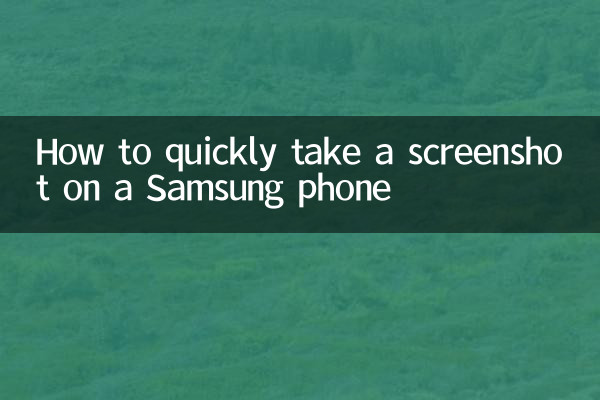
I telefoni cellulari Samsung offrono una varietà di metodi di screenshot. Di seguito sono riportati alcuni metodi comuni:
| metodo | Fasi operative | Scenari applicabili |
|---|---|---|
| Schermata del pulsante fisico | Tieni premuto contemporaneamentepulsante di accensioneETasto di riduzione del volume1-2 secondi | Metodo universale, adatto a tutti i telefoni Samsung |
| Schermata del gesto | Scorri il lato del palmo della mano dal lato destro dello schermo a sinistra (deve essere attivato nelle impostazioni) | Più conveniente per il funzionamento con una sola mano |
| Schermata del pannello rapido | Abbassa la barra delle notifiche e fai clicschermataicona | Adatto per quando sono presenti molti contenuti sullo schermo |
| Schermata lunga | Dopo aver acquisito uno screenshot, fare clic suSchermata scorrevoleOSchermata lungaOpzioni | Da utilizzare quando è necessario intercettare pagine lunghe |
| Schermata vocale di Bixby | Dillo dopo aver svegliato Bixby"schermata" | Scenario di controllo vocale |
2. Contenuti relativi ad argomenti caldi e screenshot su Internet negli ultimi 10 giorni
Secondo i recenti hot spot di Internet, le seguenti sono le discussioni e le richieste degli utenti per la funzione screenshot dei telefoni cellulari Samsung:
| argomenti caldi | Contenuti correlati | indice di calore |
|---|---|---|
| Aggiornamento Samsung OneUI 6.0 | Il nuovo sistema ottimizza la funzione di modifica dopo aver acquisito screenshot | alto |
| Suggerimenti per l'utilizzo dei cellulari con schermo pieghevole | Differenze nei metodi di screenshot tra le serie Galaxy Z Fold/Flip | Medio-alto |
| Schermata della modalità di gioco | Come acquisire rapidamente uno screenshot in un gioco senza interrompere l'operazione | mezzo |
| Tutela della privacy | Come nascondere automaticamente le informazioni sensibili durante l'acquisizione di screenshot | alto |
3. Tecniche avanzate per acquisire screenshot sui telefoni cellulari Samsung
1.Modifica immediatamente dopo aver acquisito lo screenshot: dopo aver acquisito uno screenshot, verrà visualizzata un'anteprima nella barra delle notifiche. Fare clic per accedere all'interfaccia di modifica per aggiungere annotazioni, ritagli o graffiti.
2.Imposta i gesti di scelta rapida:InserisciImpostazioni > Funzionalità avanzate > Movimenti e gesti, accendiSchermata di scorrimento del palmo della manoFunzione.
3.La magia di fare screenshot lunghi: durante la navigazione sui social media o sulle pagine Web, gli screenshot lunghi possono salvare l'intera conversazione o il contenuto dell'articolo per evitare di acquisire più screenshot.
4.Ottimizzazione degli screenshot del gioco: Impostato nell'assistente di giocoTasti di scelta rapida per screenshot del gioco, per evitare di toccarlo accidentalmente.
4. Domande frequenti
Q1: Perché non posso utilizzare i gesti per acquisire screenshot sul mio telefono Samsung?
R1: Controlla se è attivato nelle impostazioniSchermata di scorrimento del palmo della manofunzione, alcuni modelli precedenti potrebbero non supportare questa funzione.
Q2: Dove vengono salvati gli screenshot?
A2: Per impostazione predefinita, viene salvato inAlbum>Schermatacartella e può essere visualizzato anche tramite il file manager.
Q3: Come intercettare il contenuto della finestra pop-up?
R3: In alcune finestre pop-up è necessario prima acquisire uno screenshot e quindi fare clicCattura di piùopzione per espandere l'intervallo degli screenshot.
5. Riepilogo
Padroneggiare vari metodi di screenshot sui telefoni cellulari Samsung può migliorare significativamente l'efficienza di utilizzo. Sia tramite pulsanti fisici, operazioni gestuali o controllo vocale, gli screenshot possono essere completati rapidamente in diversi scenari. Alla luce degli ultimi temi caldi, la funzione screenshot dei telefoni cellulari Samsung è ancora in fase di ottimizzazione. Si consiglia agli utenti di mantenere aggiornato il sistema per la migliore esperienza.
Se hai altre domande sull'utilizzo dei telefoni cellulari Samsung, presta attenzione ai nostri successivi aggiornamenti dei contenuti. Continueremo a fornirvi consigli pratici sull'utilizzo del cellulare.
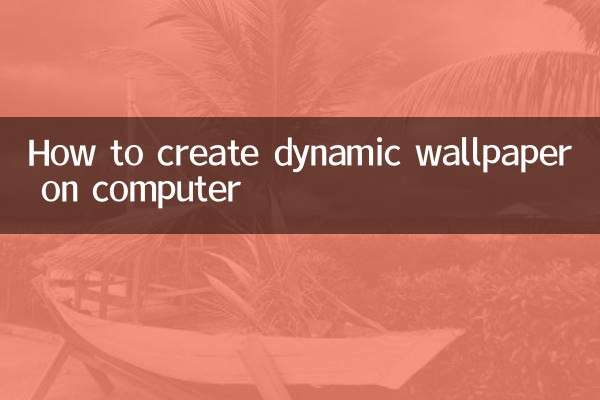
Controlla i dettagli
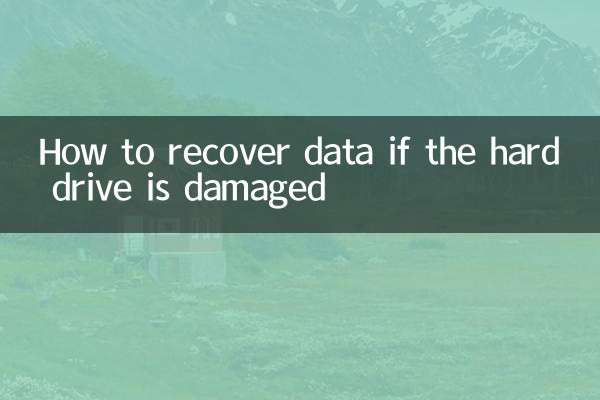
Controlla i dettagli